เชื่อมต่อ/ควบคุมคอมพิวเตอร์ผ่านเครือข่ายด้วย KontrolPack

ควบคุมคอมพิวเตอร์ในเครือข่ายของคุณได้อย่างง่ายดายด้วย KontrolPack เชื่อมต่อและจัดการคอมพิวเตอร์ที่ใช้ระบบปฏิบัติการต่างๆ ได้อย่างง่ายดาย
Geometry Dash เป็นเกมแพลตฟอร์มเพลงที่พัฒนาโดย Robert Topala เกมดังกล่าวสามารถเล่นได้บน iOS, Android และ Microsoft Windows ผ่าน Steam ในเกม ผู้เล่นจะควบคุมการเคลื่อนไหวของตัวละครและนำทางผ่านด่านต่าง ๆ ที่อิงตามดนตรีในขณะที่หลีกเลี่ยงอุปสรรคและอันตราย
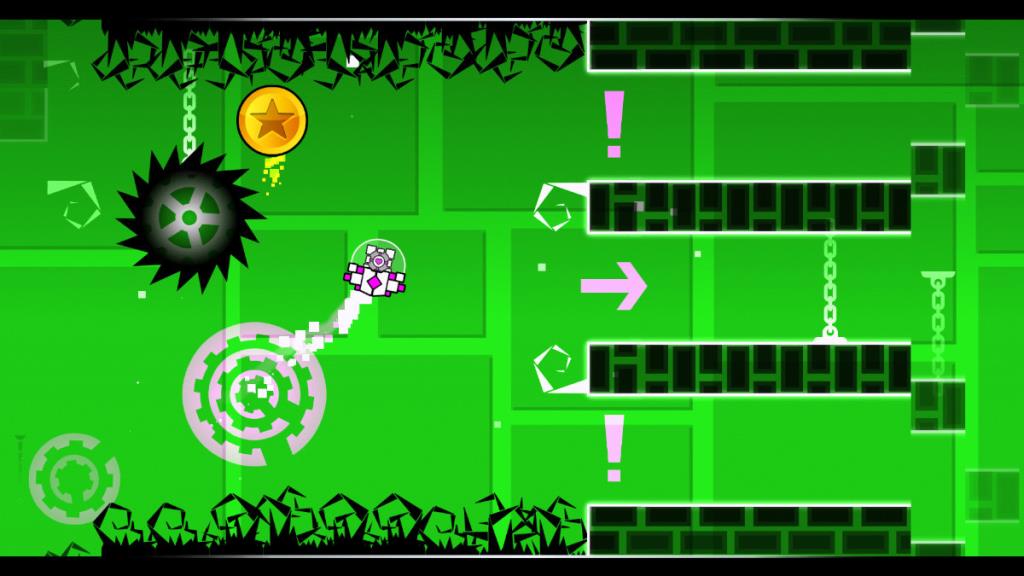
แม้ว่า Geometry Dash จะไม่ได้เชื่อมต่อกับ Linux อย่างเป็นทางการ แต่ก็สามารถทำงานบนแพลตฟอร์มได้ด้วยการปรับแต่งเล็กน้อย ในคู่มือนี้ เราจะแสดงวิธีเล่น Geometry Dash บน Linux
Geometry Dash บน Linux
เกม Geometry Dash ใช้งานได้ดีบน Linux แต่ใช้พลังของ Proton เท่านั้น ซึ่งสร้างไว้ใน Steam สำหรับ Linux ด้วยเหตุผลนี้ เราจะต้องสาธิตวิธีตั้งค่าไคลเอนต์ Steam
ติดตั้ง Steam
ในการเริ่มติดตั้ง Steam บน Linux ให้เริ่มต้นด้วยการเปิดหน้าต่างเทอร์มินัลบนเดสก์ท็อป Linux หากต้องการเปิดหน้าต่างเทอร์มินัลบนเดสก์ท็อป Linux ให้กดCtrl + Alt + T บนแป้นพิมพ์ หรือเปิดเมนูแอพ ค้นหา “Terminal” แล้วทำอย่างนั้น
เมื่อหน้าต่างเทอร์มินัลเปิดขึ้นและพร้อมใช้งานแล้ว ให้ปฏิบัติตามคำแนะนำในการติดตั้งบรรทัดคำสั่งที่สอดคล้องกับระบบปฏิบัติการ Linux ที่คุณใช้อยู่ในปัจจุบันเพื่อให้แอป Steam เริ่มทำงาน
อูบุนตู
บน Ubuntu ให้เปิดแอปพลิเคชัน Steam และทำงานโดยใช้ คำสั่งApt
sudo apt ติดตั้งไอน้ำ
เดเบียน
เพื่อให้ Steam ทำงานบน Debian คุณจะต้องดาวน์โหลดแพ็คเกจ Steam DEBล่าสุดลงในคอมพิวเตอร์ของคุณด้วยตนเอง ในการทำเช่นนั้น ใช้คำสั่งwget downloader ด้านล่าง
wget https://steamcdn-a.akamaihd.net/client/installer/steam.deb
หลังจากการดาวน์โหลดแพ็คเกจ Steam DEB เสร็จสิ้น การติดตั้ง Steam บน Debian ก็สามารถเริ่มต้นได้ ใช้คำสั่งdpkg ด้านล่าง ติดตั้ง Steam รุ่นล่าสุดบนคอมพิวเตอร์ของคุณ
sudo dpkg -i steam.deb
เมื่อ Debian ติดตั้ง Steam แล้ว ให้แก้ไขปัญหาการพึ่งพาที่อาจเกิดขึ้นระหว่างกระบวนการติดตั้งโดยป้อนคำสั่งด้านล่าง
sudo apt-get install -f
Arch Linux
บนArch Linuxผู้ใช้สามารถติดตั้งแอปพลิเคชัน Steam ได้โดยใช้คำสั่งPacman ด้านล่าง
sudo pacman -S ไอน้ำ
Fedora/OpenSUSE
ทั้งบน Fedora Linux และ OpenSUSE ผู้ใช้สามารถติดตั้งแอปพลิเคชัน Steam ผ่านแหล่งซอฟต์แวร์ที่รวมไว้ อย่างไรก็ตาม Steam เวอร์ชัน Flatpak ทำงานได้ดีกว่ามากบนระบบปฏิบัติการทั้งสองนี้ ดังนั้นเราจึงแนะนำให้ติดตั้งแทน
Flatpak
เพื่อให้ Steam ทำงานผ่าน Flatpak คุณต้องเปิดใช้งานรันไทม์ Flatpak ก่อน ต้องการเปิดใช้งาน runtime ในลินุกซ์เครื่องคอมพิวเตอร์ของคุณทำตามคำแนะนำในเชิงลึกของเราในเรื่อง
เมื่อรันไทม์ Flatpak ได้รับการกำหนดค่าบนพีซี Linux ของคุณ ขั้นตอนต่อไปคือการตั้งค่า Flathub app store ในการตั้งค่าแอพสโตร์ Flathub บนคอมพิวเตอร์ของคุณ ให้ป้อนคำสั่งต่อไปนี้ด้านล่าง
flatpak ระยะไกลเพิ่ม --if-not-exists flathub https://flathub.org/repo/flathub.flatpakrepo
ด้วยการตั้งค่า App Store Flathub ก็ถึงเวลาติดตั้ง Steam บน Linux PC ของคุณ ในการทำเช่นนั้น ใช้คำสั่งต่อไปนี้ด้านล่าง
flatpak ติดตั้ง flathub com.valvesoftware.Steam
ติดตั้ง Geometry Dash บน Linux
เมื่อติดตั้ง Steam บนคอมพิวเตอร์ของคุณแล้ว ให้เปิดและเข้าสู่ระบบด้วยข้อมูลรับรองผู้ใช้ของคุณ เมื่อเปิดแอป ให้ทำตามคำแนะนำทีละขั้นตอนด้านล่างเพื่อให้ Geometry Dash ทำงาน
ขั้นตอนที่ 1: ขั้นแรก เปิดเมนู Steam โดยคลิกที่ “Steam” จากนั้นค้นหาปุ่ม "การตั้งค่า" และเลือกเพื่อเปิดพื้นที่การตั้งค่า Steam ในพื้นที่การตั้งค่า Steam ให้เลือก “เปิดใช้งาน Steam Play สำหรับชื่อที่รองรับ” และ “เปิดใช้งาน Steam Play สำหรับชื่ออื่นทั้งหมด”
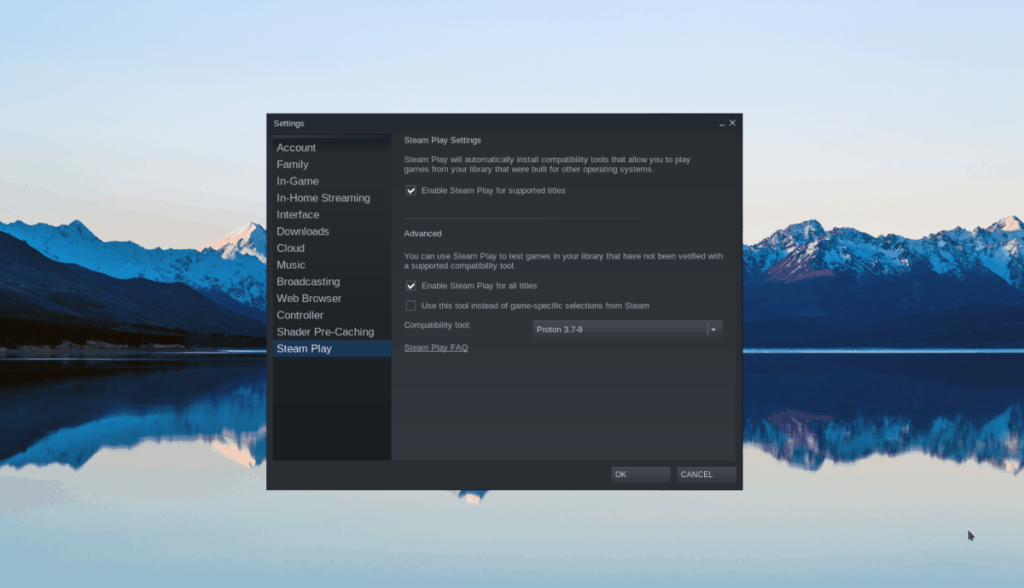
คลิกปุ่ม "ตกลง" เพื่อบันทึกการเปลี่ยนแปลง
ขั้นตอนที่ 2:ค้นหาปุ่ม "ร้านค้า" และคลิกด้วยเมาส์เพื่อเข้าถึงร้านค้า Steam ภายในร้าน Steam เลือกช่องค้นหาและพิมพ์ "Geometry Dash"
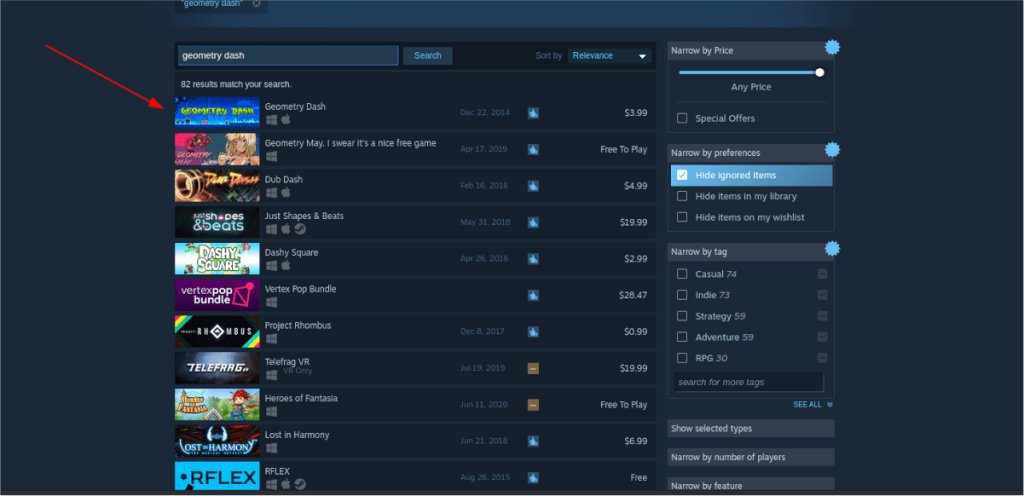
กดปุ่ม Enter เพื่อดูผลการค้นหา เลือก “Geometry Dash” เพื่อเข้าสู่หน้า Steam ของเกม
ขั้นตอนที่ 3:ในหน้า Steam Dash Geometry ให้ค้นหาปุ่มสีเขียว "หยิบใส่ตะกร้า" แล้วคลิกเพื่อเพิ่มเกมในบัญชีของคุณ เมื่อคุณซื้อแล้ว ให้เลือกปุ่ม "คลัง" เพื่อเข้าถึงคลังเกม Steam ของคุณ
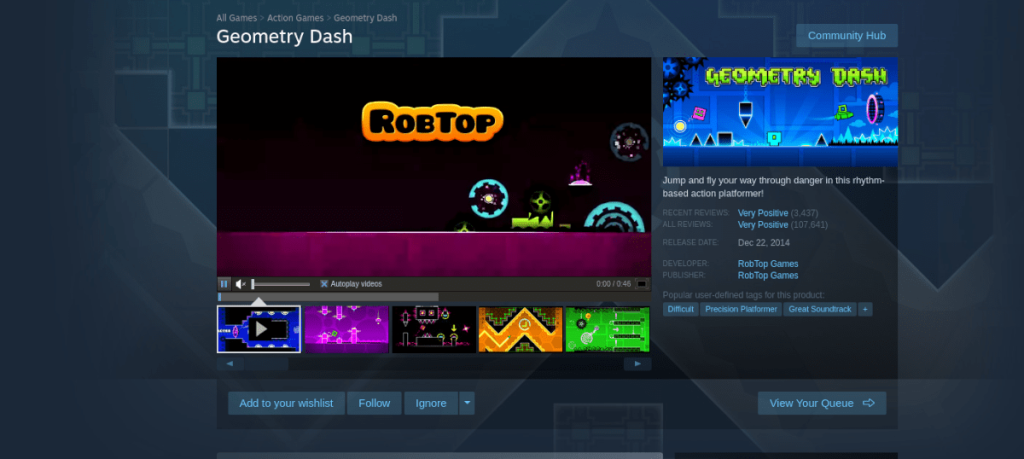
ขั้นตอนที่ 4:ภายในไลบรารีเกม Steam ของคุณ เลือก Geometry Dash และค้นหาปุ่ม "INSTALL" สีน้ำเงินเพื่อดาวน์โหลดและติดตั้งเกมลงในคอมพิวเตอร์ของคุณ เกมจะใช้เวลาไม่นานในการติดตั้ง
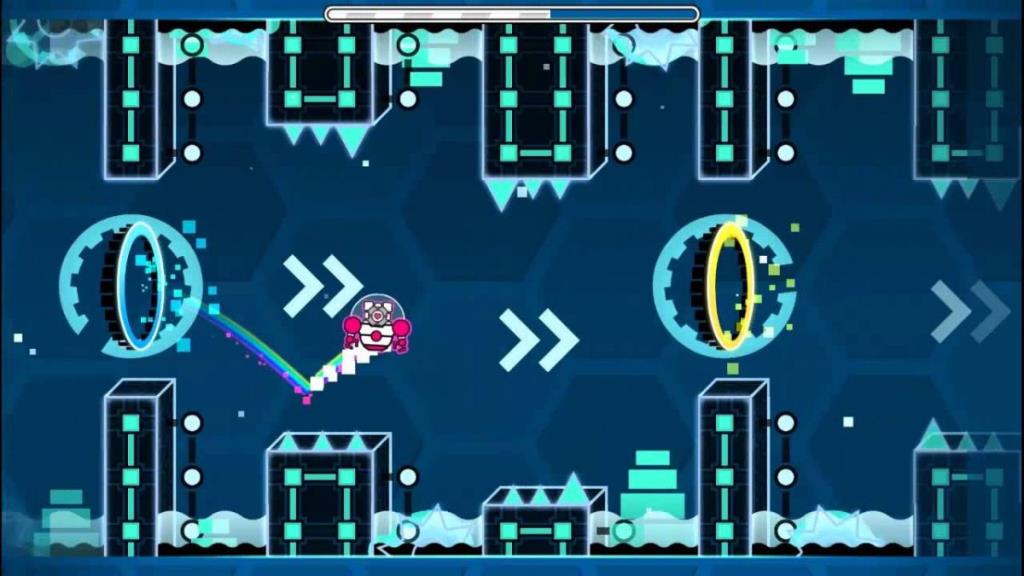
ขั้นตอนที่ 5: Geometry Dash ไม่ต้องการอะไรในการกำหนดค่า เพียงเลือกปุ่ม "เล่น" สีเขียวเพื่อเริ่มเกม โปรดทราบว่า Geometry Dash อาจใช้เวลาเล็กน้อยในการเริ่มต้น เนื่องจาก Steam ต้องกำหนดค่าให้ทำงานบน Linux
เมื่อ Geometry Dash เริ่มต้นขึ้น คุณก็พร้อมที่จะเล่น! สนุก!
การแก้ไขปัญหา
Geometry Dash ได้รับการจัดอันดับสูงใน ProtonDB ดังนั้นจึงไม่ควรมีปัญหาใดๆ ในการเล่นเกม ที่กล่าวว่าถ้าคุณทำงานเป็นปัญหาใด ๆ ให้ความรู้สึกอิสระที่จะตรวจสอบเรขาคณิต Dash หน้า
ควบคุมคอมพิวเตอร์ในเครือข่ายของคุณได้อย่างง่ายดายด้วย KontrolPack เชื่อมต่อและจัดการคอมพิวเตอร์ที่ใช้ระบบปฏิบัติการต่างๆ ได้อย่างง่ายดาย
คุณต้องการทำงานซ้ำๆ โดยอัตโนมัติหรือไม่? แทนที่จะต้องกดปุ่มซ้ำๆ หลายครั้งด้วยตนเอง จะดีกว่าไหมถ้ามีแอปพลิเคชัน
iDownloade เป็นเครื่องมือข้ามแพลตฟอร์มที่ช่วยให้ผู้ใช้สามารถดาวน์โหลดเนื้อหาที่ไม่มี DRM จากบริการ iPlayer ของ BBC ได้ โดยสามารถดาวน์โหลดวิดีโอทั้งสองในรูปแบบ .mov ได้
เราได้ครอบคลุมคุณลักษณะของ Outlook 2010 ไว้อย่างละเอียดแล้ว แต่เนื่องจากจะไม่เปิดตัวก่อนเดือนมิถุนายน 2010 จึงถึงเวลาที่จะมาดู Thunderbird 3
นานๆ ทีทุกคนก็อยากพักบ้าง ถ้าอยากเล่นเกมสนุกๆ ลองเล่น Flight Gear ดูสิ เป็นเกมโอเพนซอร์สฟรีแบบมัลติแพลตฟอร์ม
MP3 Diags คือเครื่องมือขั้นสุดยอดสำหรับแก้ไขปัญหาในคอลเลกชันเพลงของคุณ สามารถแท็กไฟล์ MP3 ของคุณได้อย่างถูกต้อง เพิ่มปกอัลบั้มที่หายไป และแก้ไข VBR
เช่นเดียวกับ Google Wave, Google Voice ได้สร้างกระแสฮือฮาไปทั่วโลก Google มุ่งมั่นที่จะเปลี่ยนแปลงวิธีการสื่อสารของเรา และนับตั้งแต่นั้นมาก็กำลังกลายเป็น...
มีเครื่องมือมากมายที่ช่วยให้ผู้ใช้ Flickr สามารถดาวน์โหลดรูปภาพคุณภาพสูงได้ แต่มีวิธีดาวน์โหลด Flickr Favorites บ้างไหม? เมื่อเร็ว ๆ นี้เราได้...
การสุ่มตัวอย่างคืออะไร? ตามข้อมูลของ Wikipedia “คือการนำส่วนหนึ่งหรือตัวอย่างจากการบันทึกเสียงหนึ่งมาใช้ซ้ำเป็นเครื่องดนตรีหรือ...
Google Sites เป็นบริการจาก Google ที่ช่วยให้ผู้ใช้โฮสต์เว็บไซต์บนเซิร์ฟเวอร์ของ Google แต่มีปัญหาหนึ่งคือไม่มีตัวเลือกสำรองข้อมูลในตัว



![ดาวน์โหลด FlightGear Flight Simulator ฟรี [สนุกเลย] ดาวน์โหลด FlightGear Flight Simulator ฟรี [สนุกเลย]](https://tips.webtech360.com/resources8/r252/image-7634-0829093738400.jpg)




